Radan65地质雷达处理软件教程课件ppt
- 格式:pptx
- 大小:6.12 MB
- 文档页数:67

地质雷达软件RADAN用户手册美国地球物理测量系统公司美国劳雷工业公司2010年10月RADAN处理软件安装安装采集软件RADAN66和RADAN5,并且激活采集软件输入软件序列号serialnumber输入处理软件产品ID代码:radan计算获取软件激活码Windows7系统安装radan5安装radan程序,找到setup.exe鼠标右键要求以系统管理员身份运行;RADAN软件第一次运行要以系统管理员身份打开。
Windows7系统调整显示效果选择控制面板->所有控制面板项->显示->更改配色方案->windows经典->高级,对话框如下:选择颜色项目->桌面->颜色->设置红绿蓝资料整理1打测量,布置网格和测线,数据采集2数据拷贝与备份:从地质雷达主机把数据复制在个人电脑上,并利用2种以上存储介质对原始数据进行备份。
3野外记录整理:整理野外记录本(包括各种参数,利用数码相机或者扫描仪对原始纪录扫描拍照,并制作成PDF格式文件便于日后随时查看野外现场原始资料),工作照片,收集的各种第三方资料(设计图纸、设计厚度、第三方检测资料),现场钻孔资料(里程桩号、芯样实物和照片、长度)。
利用钻孔资料反算电磁波传播速度或者材料介电常数。
4数据编辑与初步整理RADAN5资料处理RADAN6资料解释7图片制作8探测报告编写IGSSI地质雷达探测资料处理流程图数据备份,资料整理,资料处理,资料解释IIGSSI处理软件功能模块介绍基本工具打开数据文件,显示雷达数据剖面。
保存数据文件,保存雷达剖面。
选择数据块,选择目标数据剖面。
剪切数据块,切除多余数据剖面。
保存数据块,单独保存雷达数据剖面。
复制剖面图像至剪贴板,地质雷达剖面制作图片。
编辑数据文件头,输入相关参数:标记间隔、扫描数、介电常数、信号位置;编辑标记信息、补充漏打的标记、删除多余标记信息。
线扫描显示方式、以灰阶图或者彩色图形式显示雷达剖面。

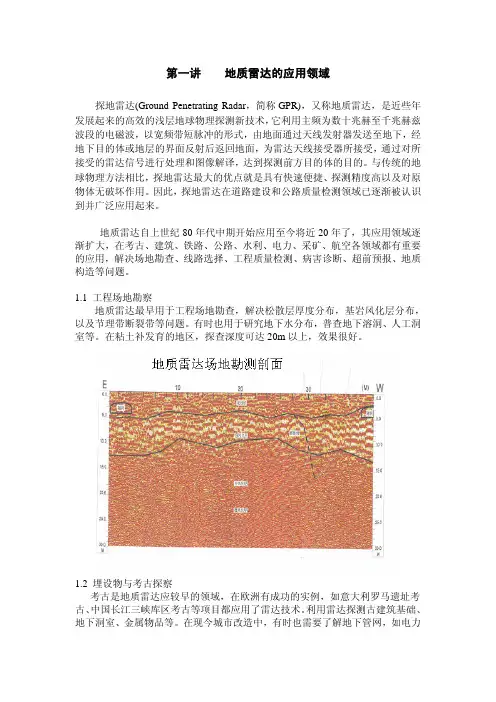
第一讲地质雷达的应用领域探地雷达(Ground Penetrating Radar,简称GPR),又称地质雷达,是近些年发展起来的高效的浅层地球物理探测新技术,它利用主频为数十兆赫至千兆赫兹波段的电磁波,以宽频带短脉冲的形式,由地面通过天线发射器发送至地下,经地下目的体或地层的界面反射后返回地面,为雷达天线接受器所接受,通过对所接受的雷达信号进行处理和图像解译,达到探测前方目的体的目的。
与传统的地球物理方法相比,探地雷达最大的优点就是具有快速便捷、探测精度高以及对原物体无破坏作用。
因此,探地雷达在道路建设和公路质量检测领域已逐渐被认识到并广泛应用起来。
地质雷达自上世纪80年代中期开始应用至今将近20年了,其应用领域逐渐扩大,在考古、建筑、铁路、公路、水利、电力、采矿、航空各领域都有重要的应用,解决场地勘查、线路选择、工程质量检测、病害诊断、超前预报、地质构造等问题。
1.1 工程场地勘察地质雷达最早用于工程场地勘查,解决松散层厚度分布,基岩风化层分布,以及节理带断裂带等问题。
有时也用于研究地下水分布,普查地下溶洞、人工洞室等。
在粘土补发育的地区,探查深度可达20m以上,效果很好。
1.2 埋设物与考古探察考古是地质雷达应较早的领域,在欧洲有成功的实例,如意大利罗马遗址考古、中国长江三峡库区考古等项目都应用了雷达技术。
利用雷达探测古建筑基础、地下洞室、金属物品等。
在现今城市改造中,有时也需要了解地下管网,如电力管线、热力管线、上下水管线、输气管线、通信电缆等,这对于地质雷实是很容易的。
目前地质雷达为地下管线探测发展了高分辨3D探测系统及软件,如PATHFINDER雷达、R I S-2K/S等雷达都可以胜任这类工作,不但可探测到水平位置分布,还可以确定其深度,得到三维分布图。
雷达考古雷达探测管道1.3 工程质量检测工程检测近年应用领域急速扩大,特别是在中国的重要工程项目中,质量检测广泛采用雷达技术。
铁路公路隧道衬砌、高速公路路面、机场跑道等工程结构普遍采用地质雷达检测。


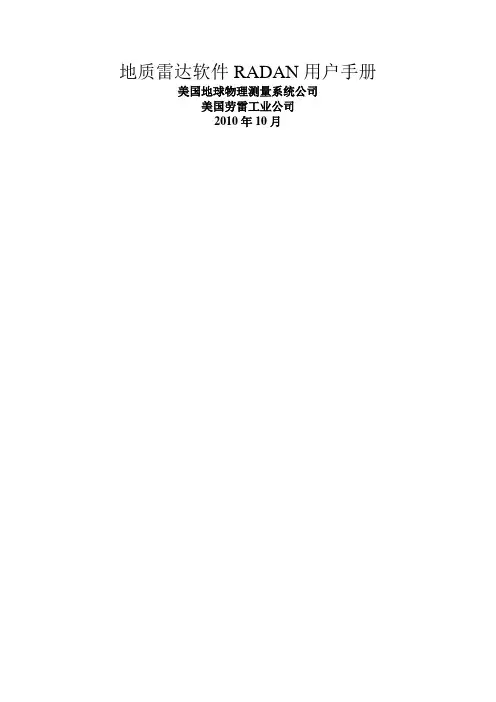
地质雷达软件RADAN用户手册美国地球物理测量系统公司美国劳雷工业公司2010年10月RADAN处理软件安装安装采集软件RADAN66和RADAN5,并且激活采集软件输入软件序列号serialnumber输入处理软件产品ID代码:radan计算获取软件激活码Windows7系统安装radan5安装radan程序,找到setup.exe鼠标右键要求以系统管理员身份运行;RADAN软件第一次运行要以系统管理员身份打开。
Windows7系统调整显示效果选择控制面板->所有控制面板项->显示->更改配色方案->windows经典->高级,对话框如下:选择颜色项目->桌面->颜色->设置红绿蓝资料整理1打测量,布置网格和测线,数据采集2数据拷贝与备份:从地质雷达主机把数据复制在个人电脑上,并利用2种以上存储介质对原始数据进行备份。
3野外记录整理:整理野外记录本(包括各种参数,利用数码相机或者扫描仪对原始纪录扫描拍照,并制作成PDF格式文件便于日后随时查看野外现场原始资料),工作照片,收集的各种第三方资料(设计图纸、设计厚度、第三方检测资料),现场钻孔资料(里程桩号、芯样实物和照片、长度)。
利用钻孔资料反算电磁波传播速度或者材料介电常数。
4数据编辑与初步整理RADAN5资料处理RADAN6资料解释7图片制作8探测报告编写IGSSI地质雷达探测资料处理流程图数据备份,资料整理,资料处理,资料解释IIGSSI处理软件功能模块介绍基本工具打开数据文件,显示雷达数据剖面。
保存数据文件,保存雷达剖面。
选择数据块,选择目标数据剖面。
剪切数据块,切除多余数据剖面。
保存数据块,单独保存雷达数据剖面。
复制剖面图像至剪贴板,地质雷达剖面制作图片。
编辑数据文件头,输入相关参数:标记间隔、扫描数、介电常数、信号位置;编辑标记信息、补充漏打的标记、删除多余标记信息。
线扫描显示方式、以灰阶图或者彩色图形式显示雷达剖面。
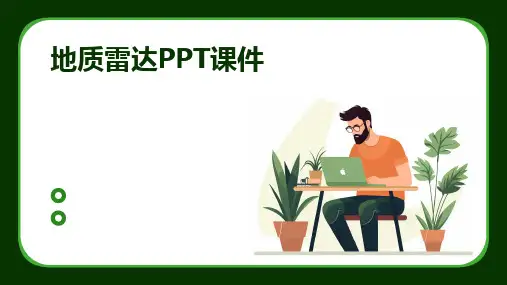
地质雷达PPT课件contents •地质雷达基本原理•地质雷达探测方法•数据采集与处理•地质雷达在工程中的应用•地质雷达案例分析•地质雷达发展趋势与展望目录01地质雷达基本原理电磁波传播特性电磁波在介质中传播速度电磁波在不同介质中传播速度不同,其速度取决于介质的电磁特性。
电磁波衰减随着传播距离的增加,电磁波能量逐渐衰减,衰减程度与介质特性和频率有关。
电磁波的反射和折射当电磁波遇到不同介质的分界面时,会发生反射和折射现象,遵循斯涅尔定律。
地质雷达工作原理发射电磁波01接收反射波02信号处理与成像03发射系统接收系统控制系统数据处理与成像系统系统组成及功能02地质雷达探测方法测线布置天线频率选择数据采集与处理030201井中雷达系统采用专门设计的井中雷达系统,包括井下雷达主机、天线、电缆等。
测点布置与数据采集在井壁不同深度处布置测点,进行雷达数据采集。
数据处理与成像对采集的数据进行处理,提取井壁及周围地层的反射信号,并进行成像。
隧道超前预报法隧道掌子面前方预报数据处理与解译预报结果输出03数据采集与处理数据采集参数设置采样率设置天线频率选择确保采样率足够高,以捕获雷达波形的细节信息,通常建议采样率至少为天线频率的时窗设置消除直流偏移和低频背景噪声,提高数据质量。
背景去除应用带通滤波器,去除高频噪声和低频干扰,增强目标反射信号。
带通滤波根据信号强度动态调整增益,以平衡不同深度和不同反射体的信号幅度。
增益控制数据预处理与滤波1 2 3雷达图像生成地层解释异常识别图像生成与解释04地质雷达在工程中的应用地质构造解析岩土层划分不良地质现象识别混凝土质量检测钢筋分布与保护层厚度检测路基路面质量检测边坡稳定性监测隧道安全监测地下管线安全监测利用地质雷达对边坡内部的结构和变形进行实时监测,预警潜在滑坡风险。
05地质雷达案例分析介绍隧道的地理位置、设计参数、施工方法等背景信息。
工程背景地质条件超前预报方案预报结果分析分析隧道所处区域的地质构造、地层岩性、水文地质等条件。
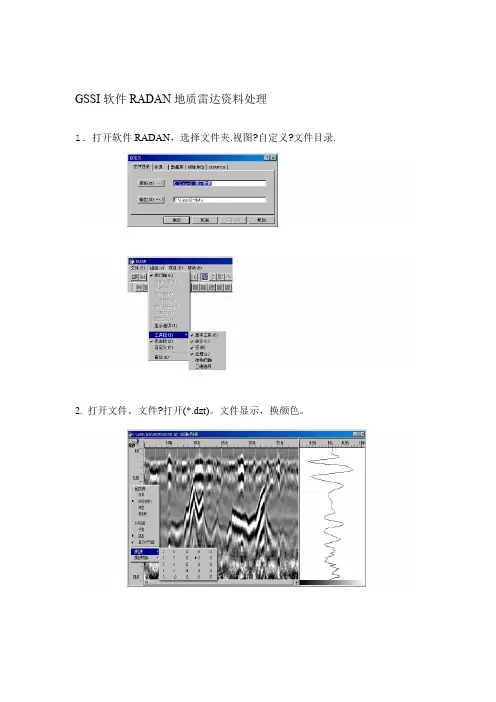
GSSI软件RADAN地质雷达资料处理1.打开软件RADAN,选择文件夹.视图?自定义?文件目录.2.打开文件。
文件?打开(*.dzt)。
文件显示,换颜色。
波形显示选择第二个图标,采用波形方式显示数据剖面选择显示器图标,设置波形参数,032-16。
标准为正大小为比列为间隔2倍,如选择一段扫描剖面辑扫描信息预编辑:利用图标编?, 选择 3.删除,或者保存特定扫描剖面。
保存,切除多余扫描信息剪切处理,打勾。
->另存为?文件测量方向掉转。
打开文件,4.文件方向反转5.添加距离信息。
测量轮测量直接获取距离概念。
连续测量方式加距离需要三编辑文件头内的距离信息编辑?文件头, 扫描/米[scans/m], 米/步A) 标C)处理?B)编辑用户标记,距离归一。
,记[m/mark]5-0图5-A图5-b图5-c图原始标记保存标记标记类型转换距离归一化6.添加里程信息.编辑?文件头?三维选项?X起点,输入里程起点坐标。
原始数据添加里程数据水平刻度调整。
处理?水平缩放.7.叠加、抽道、加密。
确定地面反射波信号位置编辑?文件头?信号位置(纳秒),如 8.-2.5。
调整信号延时信息,找地面处理?信号位置调整?信号移动(ns)。
9.设置和修改介电常数,计算深度信息编辑?文件头10.?介电常数。
介电常数深度时间信号振幅自动增益调整处理?增益调整?自动增益,增益点数为5。
11.放大倍数,值一般选择2-5。
自动增益调整自动增益处理比对.指数增益参数设置:手动设置增益点数,调整增益值大小原始数据局部指数增益背景去除,显示构造特征。
处理?FIR滤波?背景去除(扫描)为1023。
12.滤波参数选择原始数据处理结果消除雪花噪音干扰。
处理?FIR滤波?水平叠加(扫描)5。
水平相关分析,13.原始数据5次平滑数据一维频率滤波处理?IIR14.滤波。
频谱图与地质雷达原始记录曲线]低频信号[线扫描图------波形图------频谱图40(MHz) 垂直滤波高通原始数据与高通滤波数据算子长度;处理??IIR滤波。
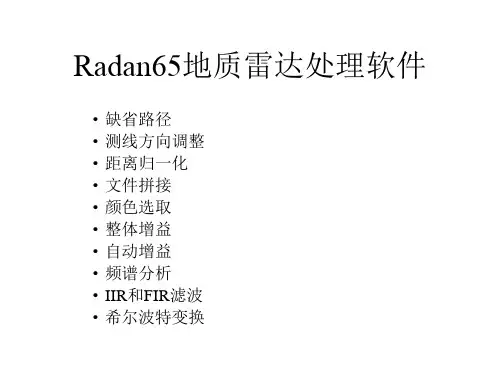
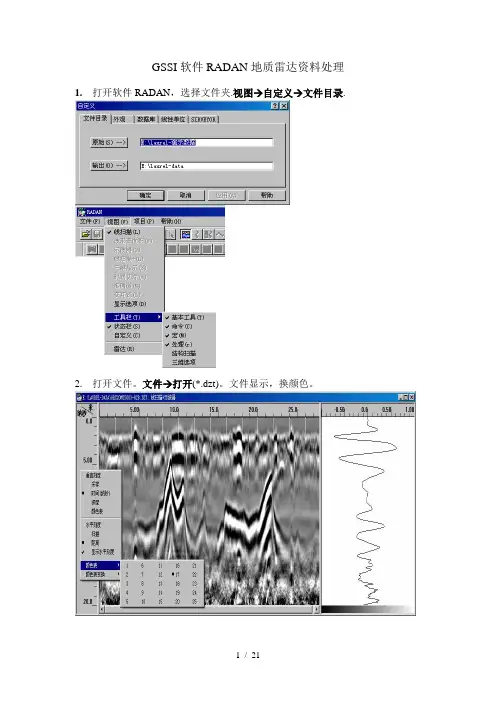
GSSI软件RADAN地质雷达资料处理1.打开软件RADAN,选择文件夹.视图→自定义→文件目录.2.打开文件。
文件→打开(*.dzt)。
文件显示,换颜色。
波形显示选择第二个图标,采用波形方式显示数据剖面选择显示器图标,设置波形参数,比列为间隔2倍,如32-16。
标准为正大小为03.扫描信息预编辑:利用图标编辑 选择, 选择一段扫描剖面,切除多余扫描信息删除,或者保存特定扫描剖面保存。
剪切处理4.文件测量方向掉转。
打开文件,文件 另存为->方向反转,打勾。
5.添加距离信息。
测量轮测量直接获取距离概念。
连续测量方式加距离需要三步A) 编辑文件头内的距离信息编辑→文件头, 扫描/米[scans/m], 米/标记[m/mark],B)编辑用户标记,C)处理→距离归一。
图5-0图5-A图5-b图5-c原始标记保存标记标记类型转换距离归一化6.添加里程信息.编辑→文件头→三维选项→X起点,输入里程起点坐标。
原始数据添加里程数据7.水平刻度调整。
处理→水平缩放.叠加、抽道、加密。
8.确定地面反射波信号位置编辑→文件头→信号位置(纳秒),如-2.5。
9.调整信号延时信息,找地面处理→信号位置调整→信号移动(ns)。
10.设置和修改介电常数,计算深度信息编辑→文件头→介电常数。
介电常数时间深度11.信号振幅自动增益调整处理→增益调整→自动增益,增益点数为5。
放大倍数,值一般选择2-5。
自动增益调整自动增益处理比对指数增益参数设置:手动设置增益点数,调整增益值大小原始数据局部指数增益12.背景去除,显示构造特征。
处理→FIR滤波→背景去除(扫描)为1023。
滤波参数选择原始数据处理结果13.水平相关分析,消除雪花噪音干扰。
处理→FIR滤波→水平叠加(扫描)5。
原始数据5次平滑数据14.一维频率滤波处理 IIR滤波。
频谱图及地质雷达原始记录曲线频谱图------波形图------线扫描图[低频信号]垂直滤波(MHz) 高通40原始数据及高通滤波数据15.反褶积、频率滤波。